Jautājums
Problēma: kā atinstalēt Skype?
Labdien! Man ir radušās neparastas problēmas ar Skype programmatūru, tāpēc vēlējos atinstalēt Skype un pēc tam to atkārtoti instalēt. Vai varat sniegt norādījumus, kā to izdarīt?
Atrisināta atbilde
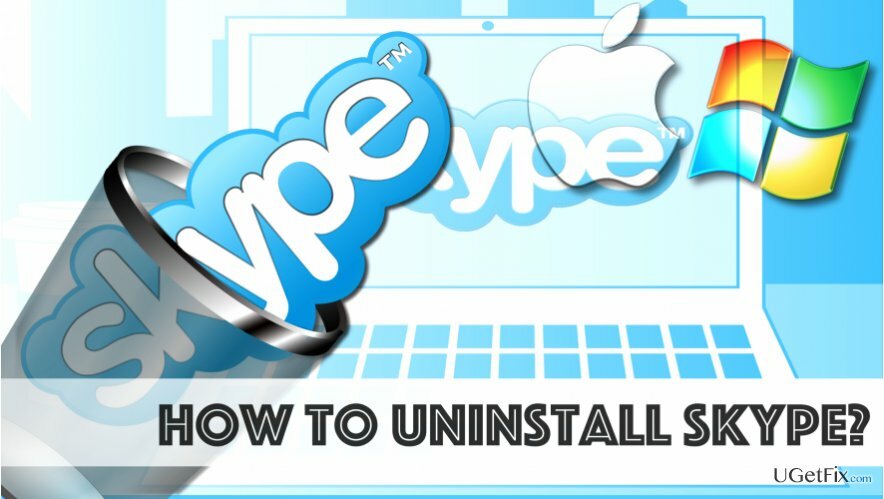
Tālāk sniegtajā apmācībā ir paskaidrots, kā to izdarīt pareizi atinstalējiet un pārinstalējiet Skype operētājsistēmās Windows un Mac OS. Programmatūras pilnīga dzēšana no datora vai Mac un pēc tam Skype atkārtota instalēšana var palīdzēt atrisināt noteiktas tehniskas problēmas. Tālāk sniegtā apmācība noderēs arī tiem, kas vēlas pilnībā izdzēst Skype. Tomēr lietotājiem jāatceras, ka programmatūras dzēšana neaizver Skype kontu, tāpēc ir jāveic papildu darbības.
Skype ir tūlītējās ziņojumapmaiņas programma, kas pieder korporācijai Microsoft. Ir skaidrs, ka lietotne ir pilnīgi likumīga, lai gan bija gadījumi, kad krāpniekiem izdevās ar to izspiest ļaunprātīgas reklāmas. Neskatoties uz to, miljoniem lietotāju uzticas Skype un izmanto to ikdienas saziņai. Tomēr, ja, lietojot to, radās noteiktas problēmas un neesat gatavs meklēt a konkrēto labojumu, varat pilnībā atinstalēt un atkārtoti instalēt programmatūru, izmantojot kādu no sniegtajām pamācībām zemāk. Mēs esam sagatavojuši padziļinātus norādījumus gan Mac, gan Windows OS lietotājiem.
Skype atinstalēšana operētājsistēmā Windows
Pirms sākat, iespējams, vēlēsities dublēt savu tērzēšanas vēsturi, kā arī personīgos failus. Lai to izdarītu, nospiediet Windows atslēgaunR taustiņš uz tastatūras. Kad tiek atvērts palaist logs, ierakstiet: %appdata%\skype un noklikšķiniet labi. Pēc tam izveidojiet kopiju Mani Skype saņemtie faili mapi un pārvietot izveidoto kopiju uz citu vietu, piemēram, uz darbvirsmu.
- Aizveriet Skype. Ja programmas ikona paliek uzdevumjoslā, ar peles labo pogu noklikšķiniet uz tās un pēc tam izvēlieties to Beidz. Pēc tam nospiediet uz leju Ctrl+Alt+Delete lai atvērtu Windows uzdevumu pārvaldnieku un atrastu Skype procesu. Izvēlieties to un izvēlieties Beigt uzdevumu.
- Nospiediet Windows atslēga un R taustiņš atkal tajā pašā laikā. Šoreiz ierakstiet appwiz.cpl logā Palaist un nospiediet labi.
Norādītajā sarakstā atrodiet Skype un ar peles labo pogu noklikšķiniet uz tā. Kad tiek parādīta opciju izvēlne, izvēlieties Atinstalēt vai Noņemt (atkarībā no tā, kurš ir pieejams). - Atveriet Palaist logu izmantojot to pašu tehniku ar Windows un R taustiņš un tips %aplikācijas dati%, pēc tam nospiediet labi.
Atvērtajā mapē ar peles labo pogu noklikšķiniet uz Skype mapi un izvēlieties Dzēst opciju. - Lai pilnībā likvidētu Skype komponentus, dodieties uz abiem šiem direktorijiem: C:\Programmu faili un C:\Program Files (x86) un dzēst Skypeun SkypePM mapes (ja tie joprojām ir tur).
- Tagad ir pienācis laiks tīrīt Windows reģistru no Skype paliekām. Nospiediet uz leju Windows un R taustiņi tajā pašā veidā, pēc tam Skrien logs, ierakstiet regedit, nospiediet labi. Reiz Reģistra redaktors atveras, dodieties uz Rediģēt> Atrast.
- Iekš Atrodi ko lauks, veidsSkype un sit Atrodi Tālāk. Ar peles labo pogu noklikšķiniet uz katra atklātā komponenta un atlasiet Dzēst. Turpiniet noklikšķināt uz pogas Atrast nākamo, līdz atrodat visus saistītos failus. Saskaņā ar Skype atbalsta informāciju jūs varat atrast līdz 50 ierakstiem, ko dzēst.
- Lai atkārtoti instalētu Skype, lejupielādējiet jaunāko Skype versiju no vietnes oficiālā izstrādātāja vietne šeit. Atveriet tās instalētāju un izpildiet norādījumus, lai pareizi instalētu programmatūru. Visbeidzot, lai atjaunotu informāciju no nesen izveidotā dublējuma, atveriet Skrien logs vēlreiz, ierakstiet %appdata%\skype, nospiediet labi. Tagad pārvietojiet iepriekš izveidoto mapju kopijas uz mapi %appdata%\skype.
Skype atinstalēšana operētājsistēmā Mac OS
- Iziet no Skype vispirms atlasiet Skype un izvēlieties Iziet no Skype.
- Iet uz Lietojumprogrammas mape, atrast Skype un velciet to uz Atkritumi.
- Lai dzēstu tērzēšanas un zvanu vēsturi, veiciet šo darbību. Ja vēlaties to paturēt, izlaidiet šo darbību. Izmantojiet Mac meklēšanu, lai atvērtu ~/Bibliotēka/Lietojumprogrammu atbalsts mapi. Atveriet to un velciet Skype mapi uz Atkritumi.
- Izmantojiet meklēšanu, lai atrastu ~/Bibliotēka/Preferences mapi. Lūk, atrodi com.skype.skype.plist failu un velciet to uz Atkritumi.
- Izmantojiet meklēšanu, lai vēlreiz pārbaudītu Mac OS sistēmā atlikušos Skype komponentus, šoreiz vienkārši ierakstiet: Skype. Pārvietojiet rezultātus uz Atkritumi.
- Ar peles labo pogu noklikšķiniet ieslēgts Atkritumi un atlasiet Iztukšojiet atkritni.
- Restartēt Mac.
Lejupielādēt jaunākā Skype versija un instalējiet to ar Skype instalēšanas vedņa palīdzību.
Ja nevarat atinstalēt Skype, izmantojot tālāk sniegtos norādījumus, varat izmēģināt automātiskos programmatūras noņemšanas rīkus, piemēram, Perfekts atinstalētājs (operētājsistēmai Windows) vai CleanMyMac (Mac datoriem).
Atbrīvojieties no programmām tikai ar vienu klikšķi
Varat atinstalēt šo programmu, izmantojot detalizēto ceļvedi, ko jums ir iesnieguši ugetfix.com eksperti. Lai ietaupītu jūsu laiku, esam izvēlējušies arī rīkus, kas palīdzēs šo uzdevumu veikt automātiski. Ja steidzaties vai jūtat, ka neesat pietiekami pieredzējis, lai pats atinstalētu programmu, izmantojiet šos risinājumus:
Piedāvājums
dari to tagad!
Lejupielādētnoņemšanas programmatūraLaime
Garantija
dari to tagad!
Lejupielādētnoņemšanas programmatūraLaime
Garantija
Ja jums neizdevās atinstalēt programmu, izmantojot Reimage, informējiet mūsu atbalsta komandu par savām problēmām. Noteikti sniedziet pēc iespējas vairāk informācijas. Lūdzu, dariet mums zināmu visu informāciju, kas, jūsuprāt, mums būtu jāzina par jūsu problēmu.
Šajā patentētajā labošanas procesā tiek izmantota 25 miljonu komponentu datubāze, kas var aizstāt jebkuru bojātu vai trūkstošu failu lietotāja datorā.
Lai labotu bojātu sistēmu, jums ir jāiegādājas licencēta versija Reimage ļaunprātīgas programmatūras noņemšanas rīks.

Aizsargājiet savu tiešsaistes privātumu, izmantojot VPN klientu
VPN ir ļoti svarīgs, kad runa ir par lietotāja privātums. Tiešsaistes izsekotājus, piemēram, sīkfailus, var izmantot ne tikai sociālo mediju platformas un citas vietnes, bet arī jūsu interneta pakalpojumu sniedzējs un valdība. Pat ja izmantojat visdrošākos iestatījumus, izmantojot tīmekļa pārlūkprogrammu, jūs joprojām varat izsekot, izmantojot programmas, kas ir savienotas ar internetu. Turklāt uz privātumu vērstas pārlūkprogrammas, piemēram, Tor, nav optimāla izvēle samazināta savienojuma ātruma dēļ. Labākais risinājums jūsu privātumam ir Privāta piekļuve internetam - esiet anonīms un drošs tiešsaistē.
Datu atkopšanas rīki var novērst neatgriezenisku failu zudumu
Datu atkopšanas programmatūra ir viena no iespējām, kas varētu jums palīdzēt atgūt savus failus. Dzēšot failu, tas nepazūd — tas paliek jūsu sistēmā tik ilgi, kamēr tam netiek ierakstīti jauni dati. Data Recovery Pro ir atkopšanas programmatūra, kas meklē jūsu cietajā diskā izdzēsto failu darba kopijas. Izmantojot šo rīku, varat novērst vērtīgu dokumentu, skolas darbu, personīgo attēlu un citu svarīgu failu zudumu.